win7系统手动安装键盘鼠标驱动程序的详细操作方法
1、右键点击计算机——管理。
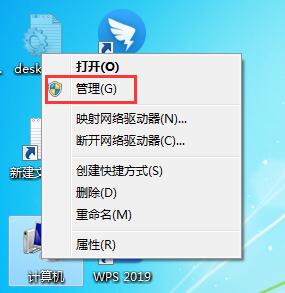
2、点击设备管理器——通用串行总线控制器。
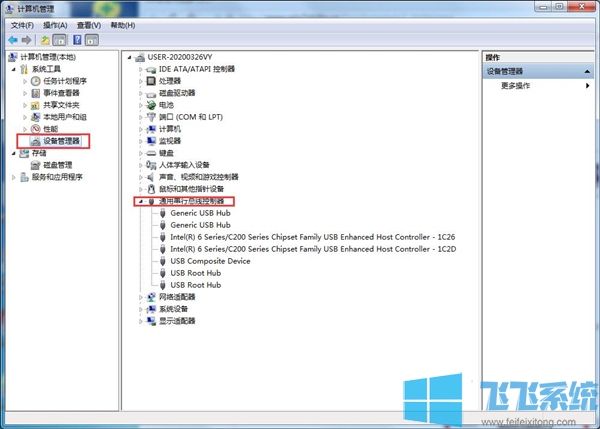
3、选择Intel(R)——右击更新驱动程序。
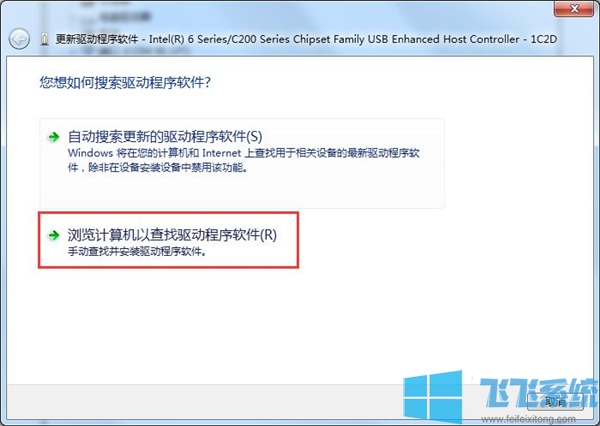
4、选择浏览计算机以查找驱动程序——选择从计算机设备驱动程序列表中选择即可。
以上就是win7系统手动安装键盘鼠标驱动程序的详细操作方法,如果你在使用win7系统的时候也碰到了驱动问题,可以参考上面的方法来手动安装驱动哦。
分享到:
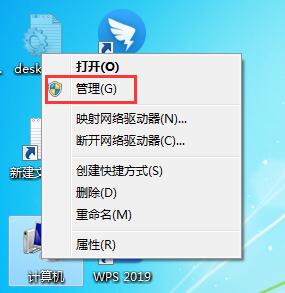
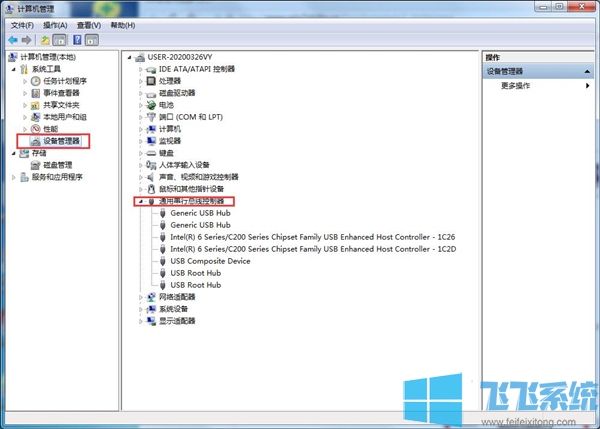
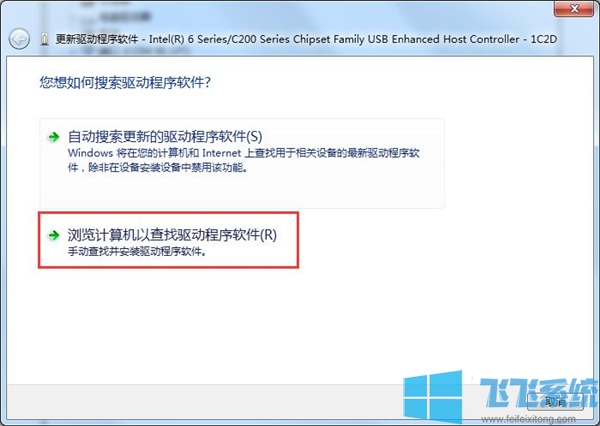
Copyright @ 2022 飞飞系统 feifeixitong.com